Hur man optimerar och påskyndar Microsoft Outlook
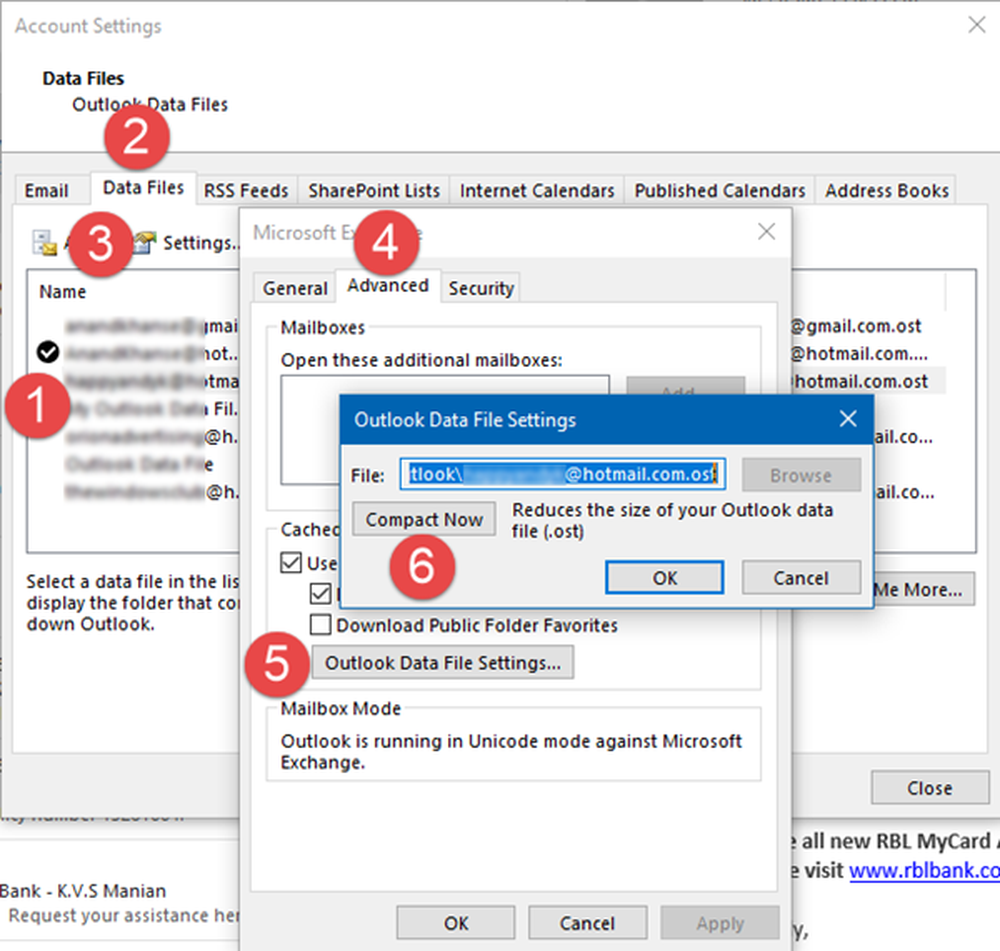
Dessa tips hjälper dig att påskynda Microsoft Outlook 2016/2013/2010/2007. Vi har 3 tips därav en är en bild som förklarar hur man optimerar MS Outlook. Inaktivera oönskade tillägg, komprimera och kombinera PST-filer, arkivpost och kontaktmappar! Medan dessa tips kommer att hjälpa dig att påskynda Microsoft Outlook, samt hålla det igång utan att sväva på CPU-resurserna för att döda andra applikationer.
Snabba upp Microsoft Outlook
Använd dessa tips för att optimera och påskynda en långsam Outlook 2016/2013/2010 på Windows 10/8/7. Detta kommer säkerligen att förbättra Outlook-prestanda!
- Inaktivera oönskade tillägg
- Komprimera och kombinera PST-filer
- Inaktivera RSS Feed-funktionen
- Reparera Outlook PST och OST-filer
- Arkivera mail och kontakter mappar.
1] Inaktivera oönskade tillägg
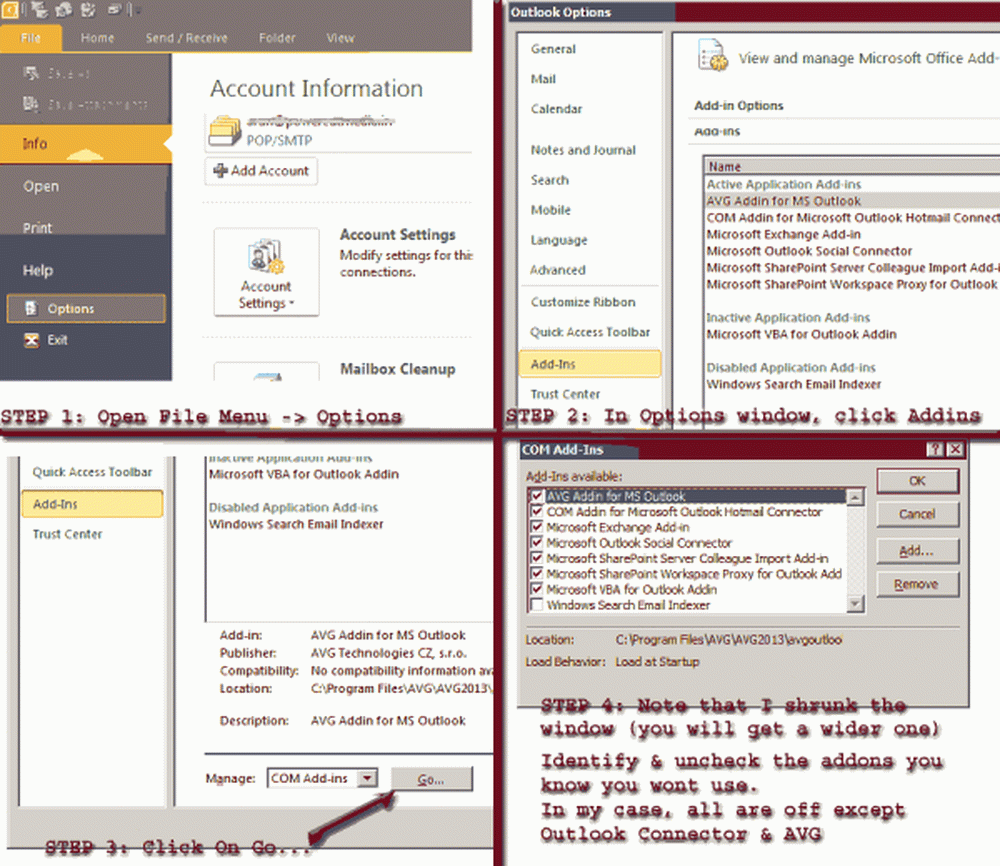 [Steg för att inaktivera Outlook Addins - Klicka för att förstora]
[Steg för att inaktivera Outlook Addins - Klicka för att förstora]
Som med alla program installerar många applikationer också sina egna plugins till Outlook. Detta medför en kraftig CPU-användning, vilket gör datorn långsammare och kan också hänga den ett tag eller två. Metoden för att inaktivera Outlook addins beskrivs i bilden. Klicka på bilden för att öppna sin fulla storlek i en ny flik.
2] Komprimera och kombinera PST-filer
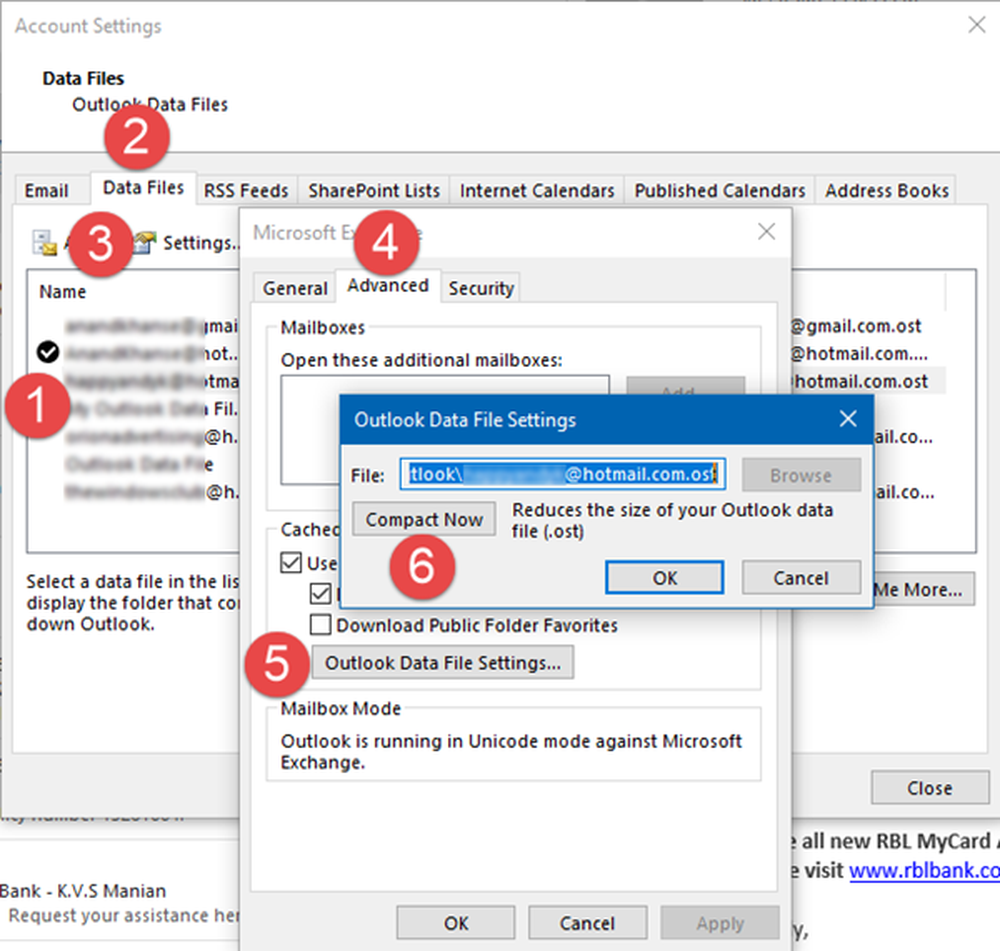
Utsläppen sänks som de olika PST-filerna blir större och större. En metod är att komprimera PST-filerna:
- Högerklicka på kontot (exempel Outlook) i navigeringsfönstret till vänster
- Välj Egenskaper och sedan Avancerat
- Klicka på COMPACT NU
En annan metod innebär att kombinera olika (POP3 only) konton till en enda PST-fil så att Outlook inte behöver ladda olika PST-filer som gör det långsammare. Kolla in vår artikel om hur du kombinerar flera Outlook Inbox (er).
3] Inaktivera RSS-flöde om du inte använder det

Öppna alternativ> Avancerade alternativ. Avmarkera kryssrutan Synkronisera RSS-flöden till den gemensamma foderlistan för att inaktivera RSS-flödesfunktionen. Du bör också ta bort alla orequifeeds som är lagrade i Outlook genom att gå till Kontoinställningarna.
4] Reparera Outlook PST & OST-filer
Du kan reparera korrupta Outlook PST & OST personliga datafiler med Inkorgen reparationsverktyg
5] Arkiv post och kontakter mappar i MS Outlook
De flesta av oss brukar hålla mycket gamla e-postmeddelanden och kontakter som vi inte längre använder. Medan det finns möjlighet att exportera hela PST-filen och sedan radera varje mail som vi inte behöver längre, är det bättre att konfigurera MS Outlook för att arkivera filer automatiskt. När du slår på Auto Archive i Outlook för en mapp kontrollerar MS Outlook efter postartiklar som är äldre än den tidsperiod du anger och arkiverar dem i Archive.pst i en mapp du anger.
För att (auto) arkivera en mapp, högerklicka på mappen och välj Egenskaper. Gå till fliken Auto Archive (se bilden nedan). Ställ in: a) tröskel för arkivering och (b) mappen där du vill att de gamla objekten ska arkiveras. Du kan ange ytterligare inställningar eller ens använda standarden.
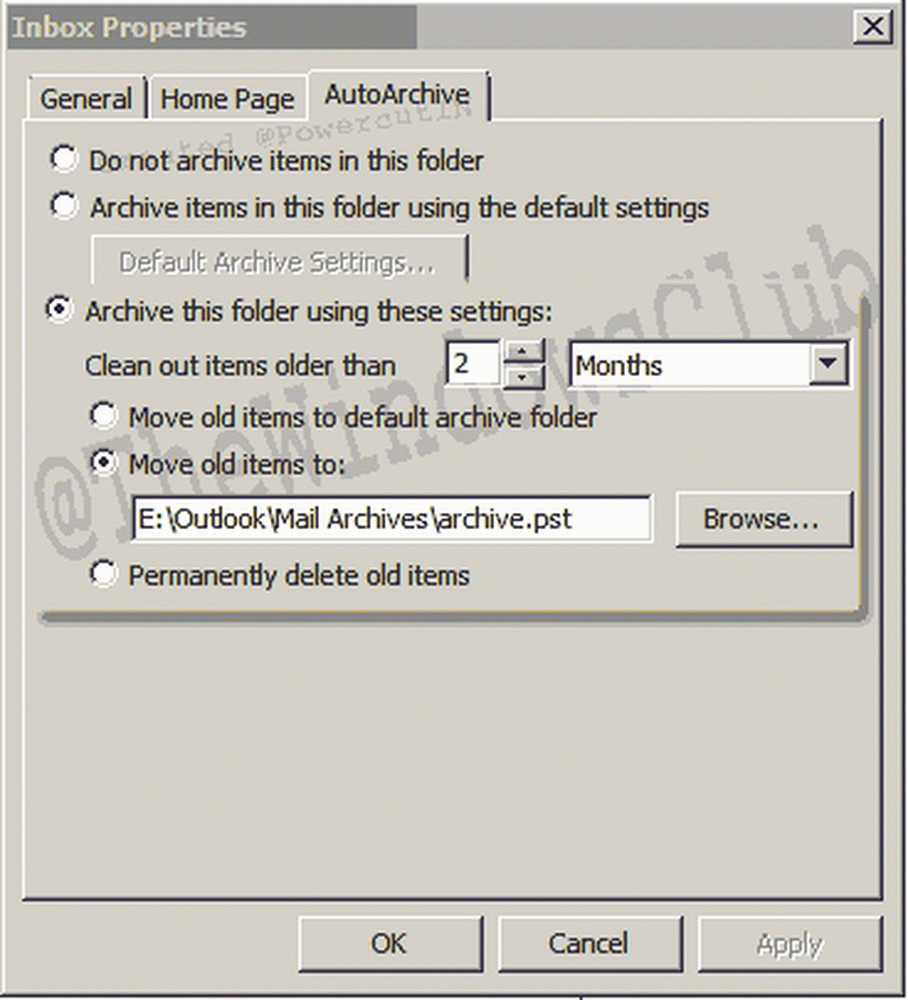
Observera att Microsoft Outlook inte kommer att optimera mappar i PST-filer tills du konfigurerar automatiskt arkiv. Detta förklarar hur man optimerar MS Outlook för hastighet.
Om du har några ytterligare tips, snälla dela med oss.



